

V systĂ©mu Windows 10 se otevĹ™e PrĹŻzkumnĂk souborĹŻ "RychlĂ˝ pĹ™Ăstup". RychlĂ˝ pĹ™Ăstup nenĂ skuteÄŤnĂ© umĂstÄ›nĂ ve vašem systĂ©mu. Ve sloĹľce uĹľivatele, která se nazĂ˝vá RychlĂ˝ pĹ™Ăstup, nenajdete sloĹľku. Toto umĂstÄ›nĂ a soubory a sloĹľky v nÄ›m se aktualizujĂ pĹ™i pouĹľĂvánĂ poÄŤĂtaÄŤe. Zobrazuje poslednĂ soubory a sloĹľky, ke kterĂ˝m jste pĹ™istupovali a neustále se aktualizujĂ. Funguje to bezchybnÄ› z vÄ›tšà části, ale File Explorer mĹŻĹľe a zpomaluje. KdyĹľ aplikace PrĹŻzkumnĂk souborĹŻ zpomalĂ, pĹ™i otevĹ™enĂ se zobrazĂ zpráva "Pracuje na tom". Po chvĂli zpráva zmizĂ. PrĹŻzkumnĂk souborĹŻ mĹŻĹľe bÄ›hem tĂ©to doby nereagovat.
Pokud se vám tato zpráva hodnÄ› spouštĂ a trvá pĹ™Ăliš dlouho, neĹľ se zbavĂte, máte problĂ©my s rukama, kterĂ© se ÄŤasem zhoršĂ. NaštÄ›stĂ existuje pomÄ›rnÄ› jednoduchĂ© Ĺ™ešenĂ. Chcete-li tento problĂ©m vyĹ™ešit, musĂte vymazat mezipaměť rychlĂ©ho pĹ™Ăstupu a historii PrĹŻzkumnĂka souborĹŻ.
OtevĹ™Ăt PrĹŻzkumnĂk souborĹŻ. PĹ™ejdÄ›te na kartu ZobrazenĂ a kliknÄ›te na tlaÄŤĂtko MoĹľnosti. V oknÄ› moĹľnostĂ otevĹ™ete rozbalovacĂ nabĂdku OtevĹ™Ăt PrĹŻzkumnĂk souborĹŻ a vyberte moĹľnost Tento poÄŤĂtaÄŤ.
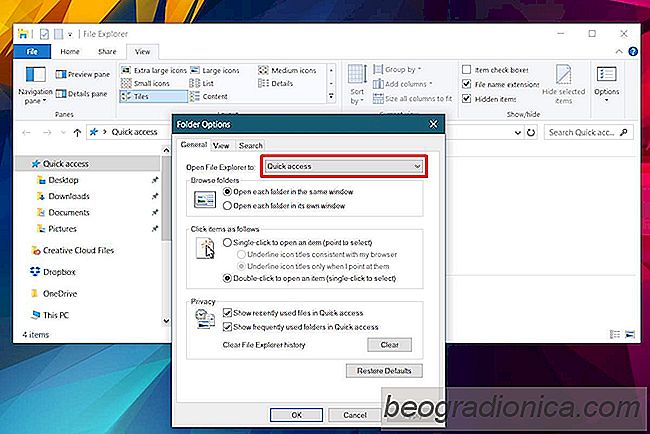
V tomto velmi stejnĂ©m oknÄ› se podĂvejte do dolnà části s názvem "SoukromĂ". K dispozici je tlaÄŤĂtko "Vymazat", kterĂ© odstranĂ historii File Explorer udrĹľuje vaše ÄŤasto pĹ™ĂstupnĂ© soubory a sloĹľky. KliknÄ›te na tlaÄŤĂtko


Jak vyhledávat v registru systĂ©mu Windows klĂÄŤ, hodnota nebo data
V systĂ©mu Windows 10, pokud máte cestu k tlaÄŤĂtku Registry systĂ©mu Windows, mĹŻĹľete jej jednoduše vloĹľit do adresnĂho řádku v hornà části obrazovky a klepnout na tlaÄŤĂtko Enter. Registr pĹ™eskoÄŤĂ pĹ™Ămo na adresu, kterou jste zadali. Je mnohem jednoduššĂ, neĹľ ruÄŤnÄ› jĂt na mĂsto. Stejná je tato funkce, funguje to pouze v pĹ™ĂpadÄ›, Ĺľe máte cestu ke klĂÄŤi.

Jak zakázat kompresi tapety na Windows 10
DobrĂ˝ HD displej nebo 4K monitor si zasloužà dobrou HD tapetu. Displeje, i kdyĹľ nejsou disky HD, UHD nebo 4K, majĂ vynikajĂcĂ kvalitu obrazu a pravdÄ›podobnÄ› se pokusĂ najĂt kvalitnĂ tapety pro pracovnĂ plochu. Na rozdĂl od makro, kterĂ˝ se prodává za to, jak je to vizuálnÄ› ohromujĂcĂ, Windows 10 se vĂce opĂrá o praktickou stránku.